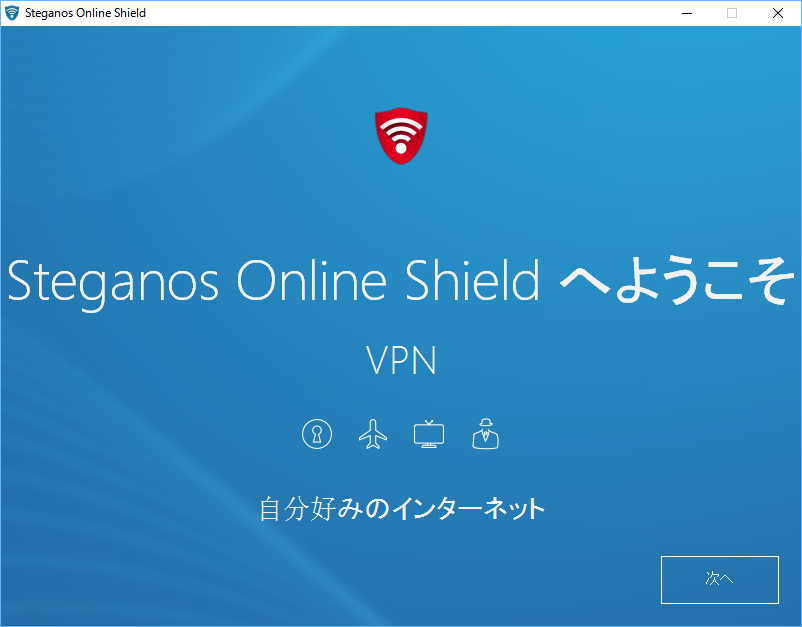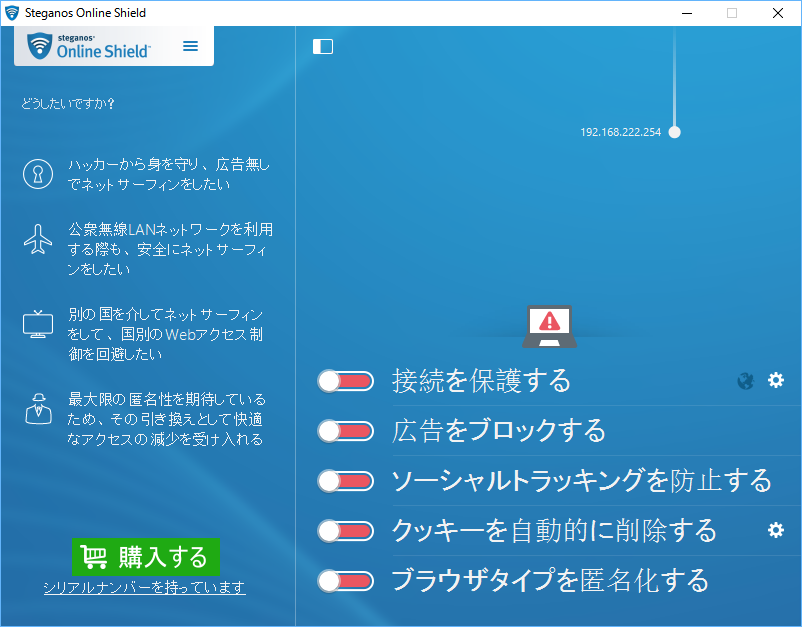- バージョン
- 1.6.3 Revision 12099
- 更新日
- 2017/02/21
- OS
- Windows Vista/7/8/8.1/10, iOS, Android
- 言語
- 日本語
- 価格
- $49.95
インターネット接続を暗号化し、仮想的な専用回線(バーチャル プライベート ネットワーク)を実現するソフトです。
シールドをオンにして有効化すると、Steganos のサーバーを経由してインターネットアクセスする仕組み。
Steganos サーバーを経由するため、IPアドレスが変更されます。
アメリカ、スイス、ドイツ、スペイン、フランス、ルーマニアなど10か国から接続する国を選択してWebサイトにアクセスできます。
他に、広告ブロック、ソーシャルトラッキング防止、クッキーの自動削除、ブラウザータイプの匿名化といった機能も用意されています。
※ 本ソフトはですが、7日間無料試用できます。
Steganos Online Shield イメージビデオ(英語)
Steganos Online Shield の使い方
ダウンロード と インストール
- 提供元サイトへアクセスし、「Download free trial now」ボタンをクリックしてダウンロードします。
- ダウンロードしたセットアップファイル(sosintdle.exe)からインストールします。
※ インストール時にニュースレターを受信するためのメールアドレスの入力が推奨されますが、不要な場合は空欄のまま「Next」ボタンをクリックして次へ進むことができます。
インストール時のニュースレター購読の推奨
使い方
本ソフトをインストールすると、「Steganos Online Shield へようこそ」画面が表示されます。
「次へ」ボタンをクリック、「無料のトライアルを使ってみる」ボタンをクリックしていくと、メイン画面が表示されます。
 をクリックし、「防御機能の場所」から国を選択します。
をクリックし、「防御機能の場所」から国を選択します。
容量制限を超えてしまった場合は、翌月(30日後)に再度利用できるようになります。
「次へ」ボタンをクリック、「無料のトライアルを使ってみる」ボタンをクリックしていくと、メイン画面が表示されます。
シールドをオンにする(防御機能を有効化する)
- 「接続を保護する」横のスライドバー をクリックして、オフからオンにします。
- 「このデバイス ソフトウェアをインストールしますか?」ウィンドウが表示され、「TAP-Windows Provider V9 ネットワーク アダプター」のインストールが推奨されます。
「インストール」ボタンをクリックしてインストールします。 - 「防御機能が有効になりました!」ウィンドウが表示されます。
画面右下の「後で決める」をクリックします。 - メイン画面に戻ります。
ノートパソコンアイコン画面に緑色のチェックが表示され、様々なIPアドレスから4重の層でプロテクトされているイラストが表示されます。
接続する国を変更する
メイン画面左上の- アメリカ
- イギリス
- オランダ
- シンガポール
- スイス
- スペイン
- ドイツ
- フランス
- ルーマニア
- 日本
無料版での制限
無料版では、接続容量500MBを超えると利用できなくなります。容量制限を超えてしまった場合は、翌月(30日後)に再度利用できるようになります。
※ ライセンスを購入すると、接続制限なく、無制限で利用できるようになります。
ユーザーレビュー
-
まだレビューが投稿されていません。
このソフトの最初のレビューを書いてみませんか?